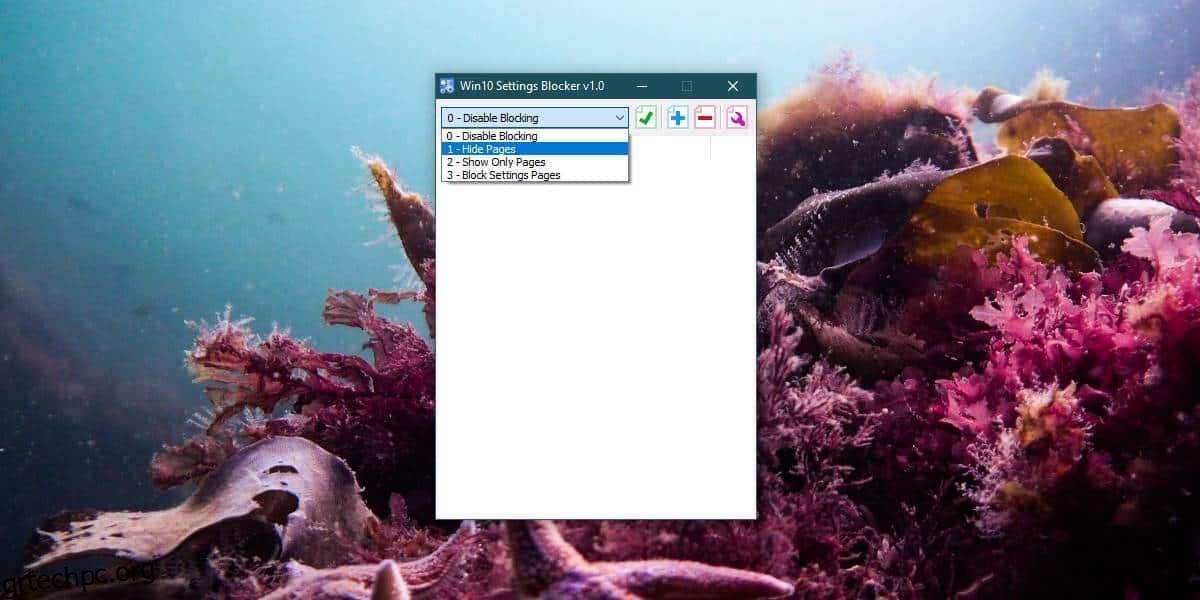Η εφαρμογή Ρυθμίσεις στα Windows 10 δεν είναι τόσο ικανή όσο η εφαρμογή Πίνακας Ελέγχου. Οι περισσότερες από τις ρυθμίσεις σε αυτήν την εφαρμογή είναι ήμερες. μπορείτε να προσθέσετε συσκευές Bluetooth, να διαχειριστείτε εφαρμογές και να διαγράψετε UWP, να προσθέσετε λογαριασμούς χρηστών και να αλλάξετε τον αριθμό-κλειδί προϊόντος, μεταξύ άλλων. Ο Πίνακας Ελέγχου σάς επιτρέπει να κάνετε περισσότερα και όταν κυκλοφόρησαν για πρώτη φορά τα Windows 10, οι περισσότεροι χρήστες στράφηκαν σε αυτόν αντί να χρησιμοποιήσουν την εφαρμογή Ρυθμίσεις. Η εφαρμογή Ρυθμίσεις είναι πλέον πιο ώριμη και χρησιμοποιείται πιο συχνά. Εάν διαπιστώσετε ότι πρέπει να απενεργοποιήσετε ή τουλάχιστον να αποκρύψετε τις ρυθμίσεις από την εφαρμογή Ρυθμίσεις, μπορείτε να το κάνετε με μια εφαρμογή που ονομάζεται Win10 Settings Blocker.
Απόκρυψη ρυθμίσεων από την εφαρμογή Ρυθμίσεις
Κατεβάστε και εκτελέστε το Win10 Settings Blocker. Η εφαρμογή μπορεί να κάνει δύο πράγματα. κρύψτε τις ρυθμίσεις και απενεργοποιήστε τις. Δεν συνιστούμε πραγματικά την απενεργοποίηση των ρυθμίσεων επειδή μπορεί να σπάσει κάτι στα Windows 10, αλλά η απόκρυψη μιας ρύθμισης είναι αρκετά αβλαβής.
Με ανοιχτό το Win10 Settings Blocker, ανοίξτε το αναπτυσσόμενο μενού και επιλέξτε τι θέλετε να κάνετε. απόκρυψη ή αποκλεισμός σελίδων ρυθμίσεων. Επειδή θέλουμε να αποκρύψουμε τις ρυθμίσεις από την εφαρμογή Ρυθμίσεις, επιλέξτε την επιλογή 1: Απόκρυψη σελίδων.
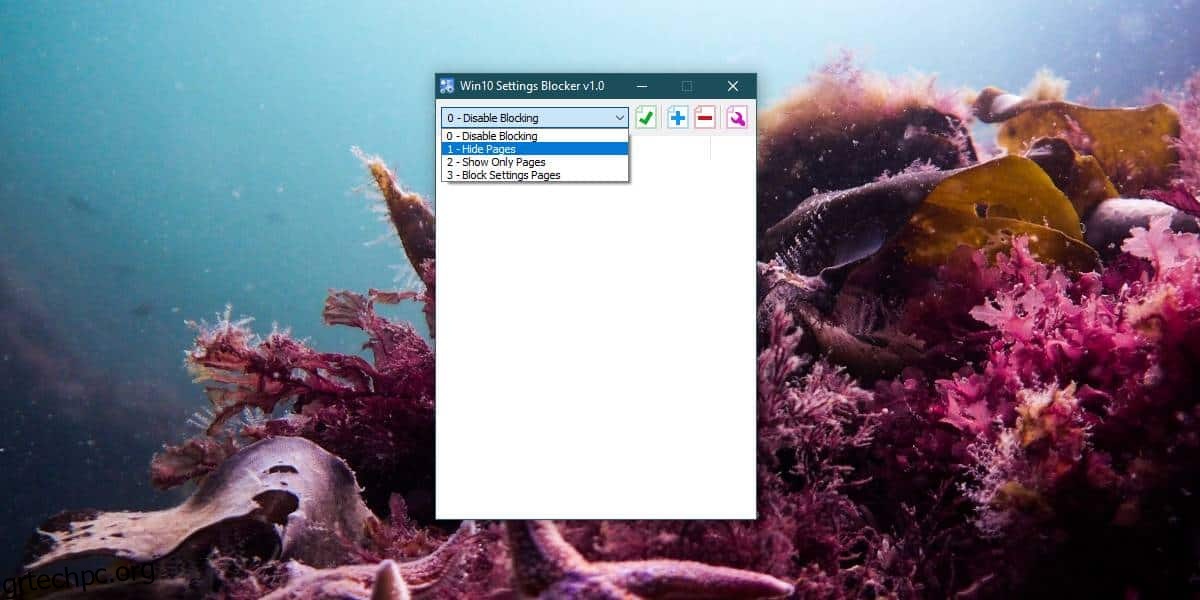
Αυτό θα ανοίξει ένα δεύτερο παράθυρο με ένα άλλο αναπτυσσόμενο μενού. Ανοίξτε αυτό το αναπτυσσόμενο μενού και θα εμφανίσει κάθε σελίδα στην εφαρμογή Ρυθμίσεις. Επιλέξτε αυτό που θέλετε να αποκρύψετε και κάντε κλικ στην Προσθήκη στη λίστα. Επαναλάβετε αυτό για όλες τις σελίδες που θέλετε να αποκρύψετε.
Οι σελίδες είναι οι καρτέλες που βρίσκετε μέσα σε μια ομάδα ρυθμίσεων, π.χ., η ομάδα ρυθμίσεων Εξατομίκευση έχει μια καρτέλα Χρώμα και αυτή η καρτέλα αντιμετωπίζεται ως “Σελίδα” από το Win10 Settings Blocker.
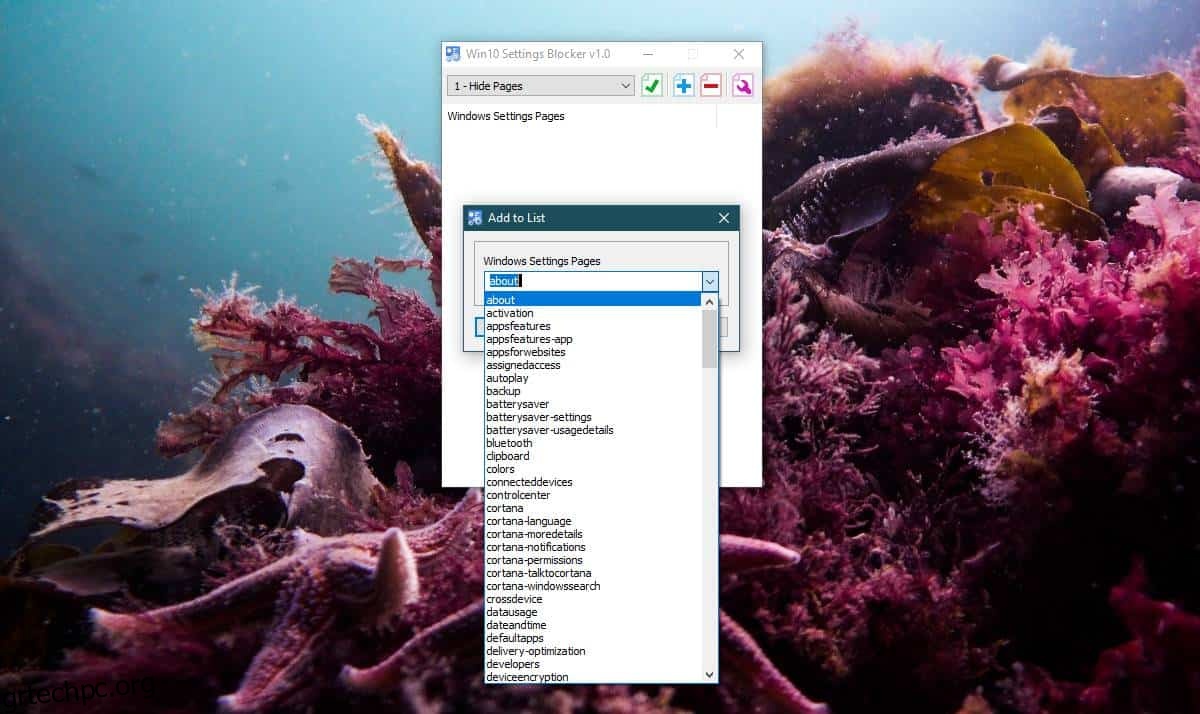
Αφού προσθέσετε όλες τις σελίδες που θέλετε να αποκρύψετε στη λίστα, κάντε κλικ στο πράσινο κουμπί επιλογής στο επάνω μέρος για αποθήκευση και εφαρμογή της αλλαγής. Μπορείτε να δείτε στο στιγμιότυπο οθόνης παρακάτω ότι η καρτέλα Χρώματα έχει κρυφτεί από την ομάδα ρυθμίσεων Εξατομίκευση στην εφαρμογή Ρυθμίσεις.
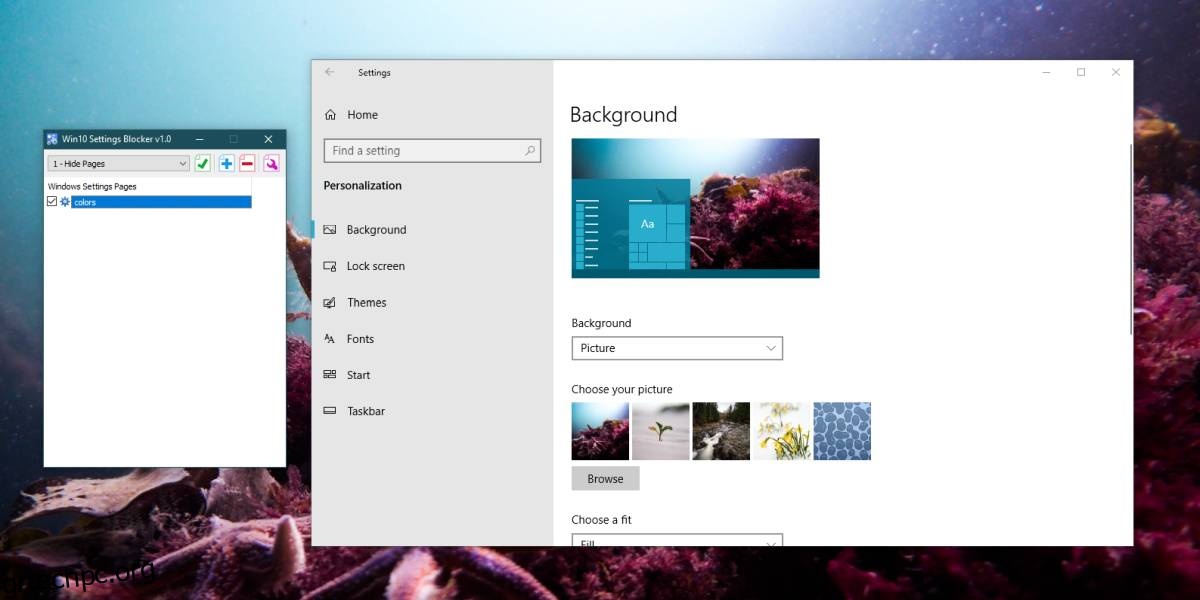
Εάν οποιαδήποτε στιγμή θέλετε να επαναφέρετε μια ρύθμιση, είτε την έχετε αποκρύψει είτε την έχετε αποκλείσει, απλώς εκτελέστε την εφαρμογή ξανά, επιλέξτε το στοιχείο που θέλετε να επαναφέρετε και κάντε κλικ στο κόκκινο κουμπί μείον στην εφαρμογή για να την αφαιρέσετε από τη λίστα. Αφού επεξεργαστείτε τη λίστα των σελίδων, κάντε κλικ στο πράσινο κουμπί επιλογής για να εφαρμόσετε την αλλαγή.
Η εφαρμογή χρησιμοποιεί μια δυνατότητα που προστέθηκε στα Windows 10 1709 όπου μια πολιτική ομάδας επιτρέπει στους χρήστες να αποκρύψουν τις ρυθμίσεις από την εφαρμογή Ρυθμίσεις. Δεν αισθάνονται όλοι άνετα να ασχολούνται με το πρόγραμμα επεξεργασίας πολιτικής ομάδας και οι οικικοί χρήστες δεν το έχουν, επομένως αυτή η εφαρμογή είναι μια αρκετά καλή εναλλακτική.